「機内Wi-Fiが使える飛行機なのに、いつもエラーばかりで接続できない」なんて経験をお持ちの方はいないだろうか。

「隣の人は使えているのに自分だけ繋がらない」というケースもありそうだ。
この問題は長らく世界中の航空会社で起きていて、実はANAに限った話ではない。今回は一発で解決する方法を伝授したい。
ANA以外でも世界中の機内Wi-Fiで使えるので機会があれば是非実践してみよう。
iOSの場合
飛行機が離陸してシートベルトサインが消えると機内Wi-Fiが飛び始める。まずはスマホの電源を入れてANA Wi-Fiに接続しよう。
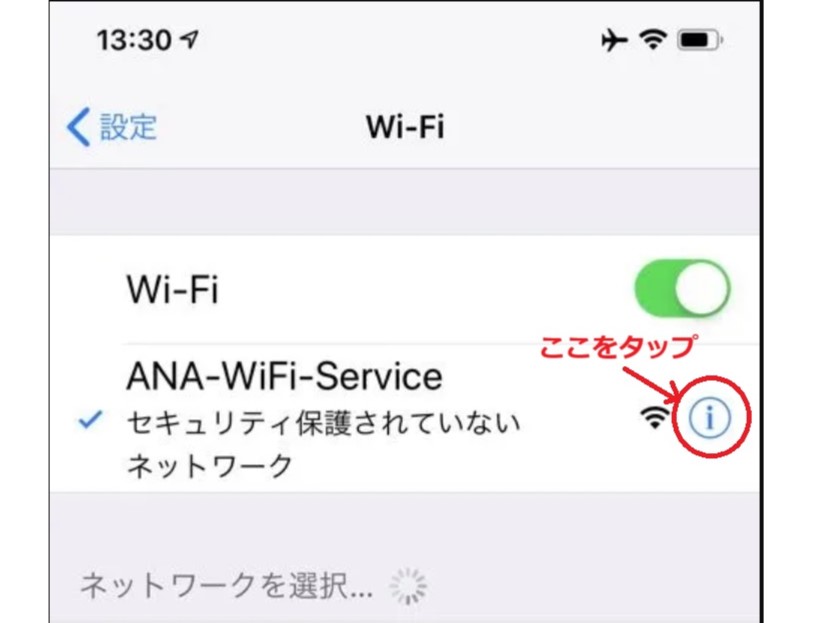
問題はここから。本来なら自動的にログイン画面が出てくるのだが、ご存知のとおり失敗することが多い。
その場合、Wi-Fi右側のiマークをタップ。下にスクロールするとネットワーク情報が出てくるので「ルーター」のアドレスをコピーする。
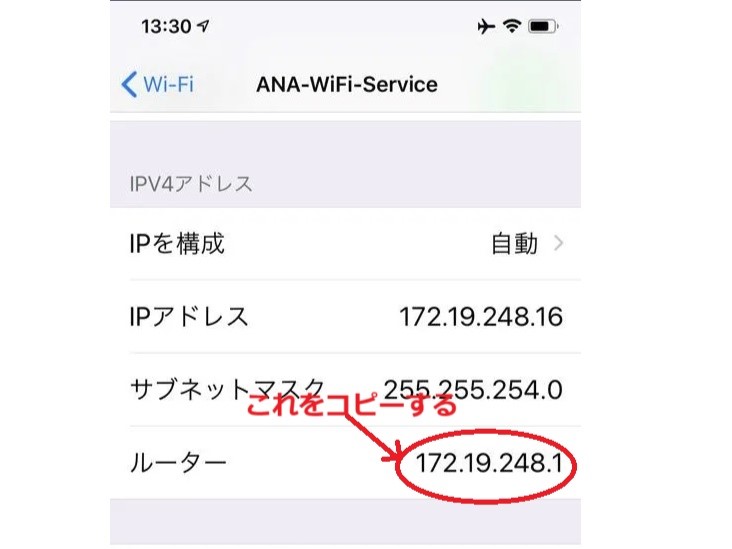
最後にsafariを開いて検索欄に貼り付けて実行する。
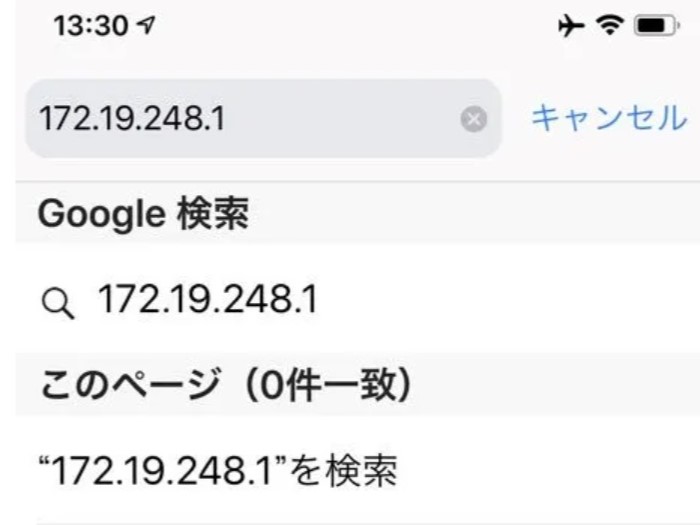
すると案内画面が出てくるので、目的地に着くまでニュースを見たり、SNSをチェックする等の簡単な作業を楽しもう。
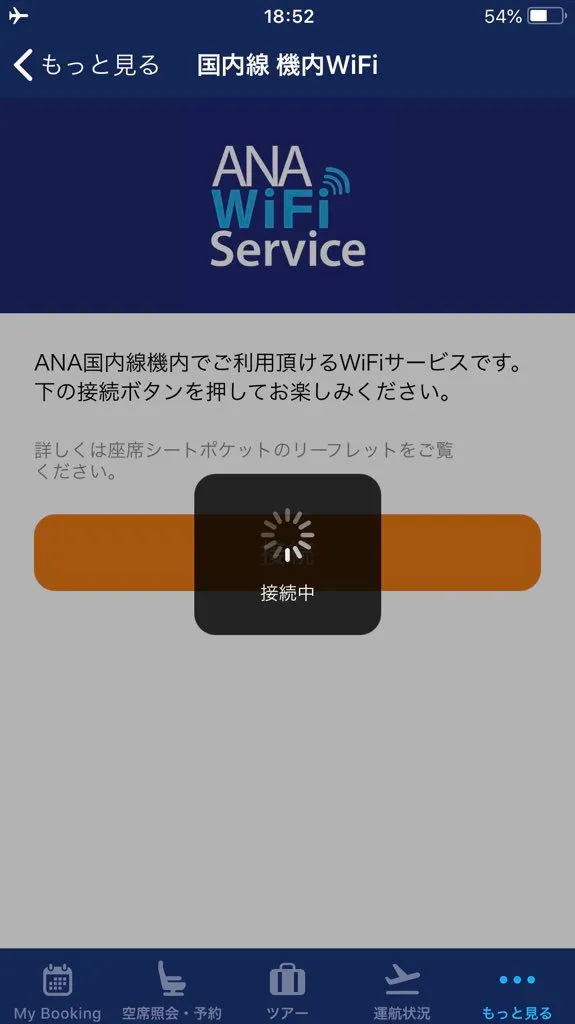
これで終わり。Android OSでは設定→ネットワーク→Wi-Fiじつに簡単なことなのだが、やり方としてはイレギュラーで普及していない。
一連の作業はANAアプリを入れておけば回避できるが、同伴者がインストールしていない場合に役立つはずだ。
Android OSの場合
Android OSでも同じようにデフォルトゲートウェイをチェックする。機種によって多少UIが異なるが基本的には同じだ。
まずは設定→インターネット(Wi-Fi)の順に進んでWi-Fiに接続する。
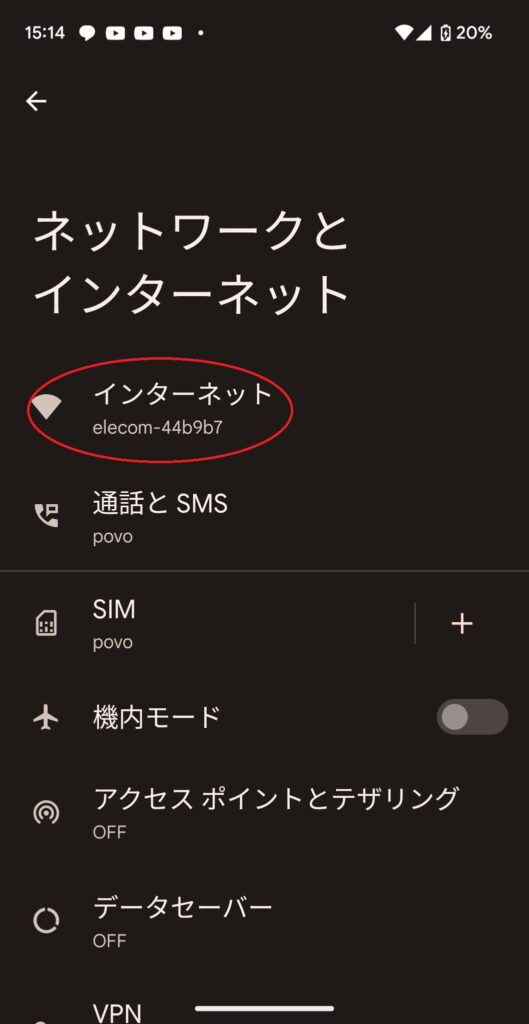
接続中Wi-Fiの右側に歯車が出てくるのでタップ。
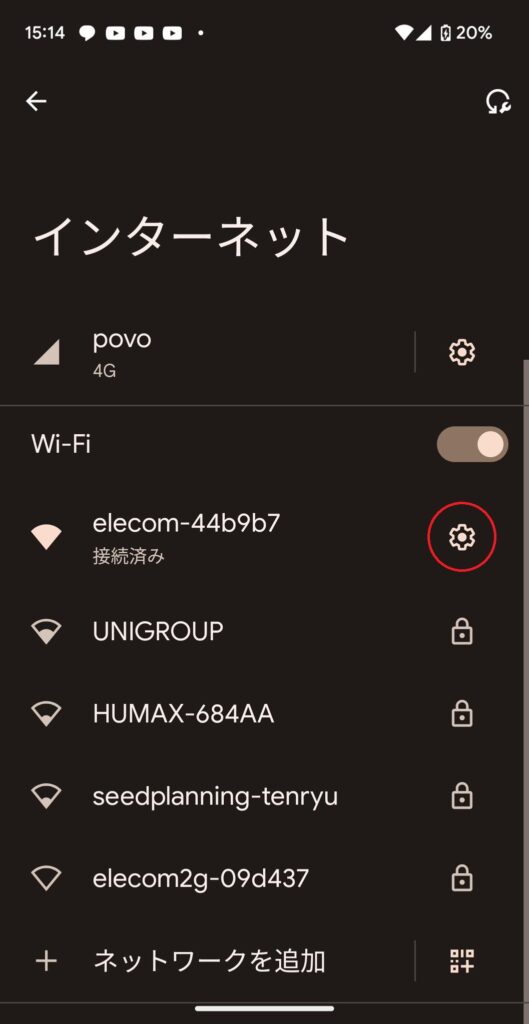
「ネットワークの詳細」が表示されたら下までスクロールする
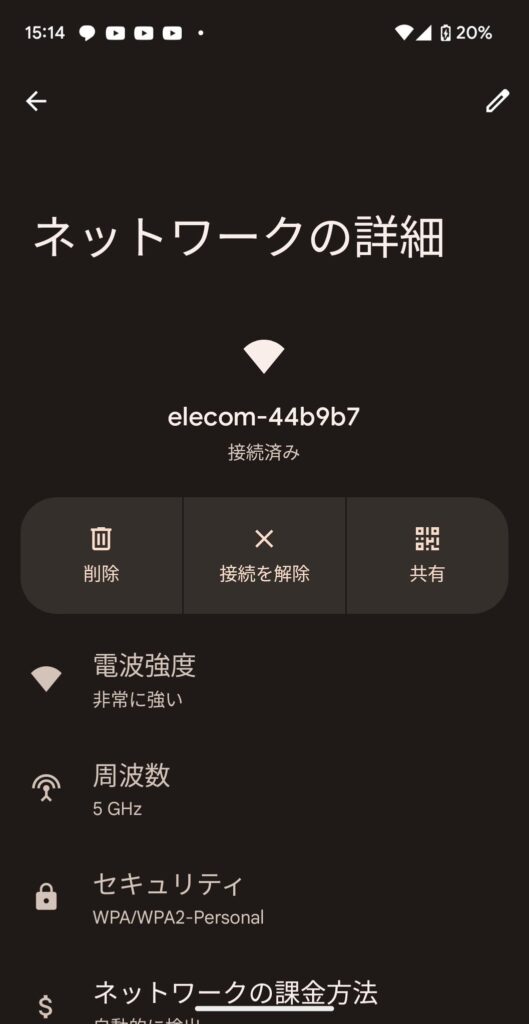
「ゲートウェイ」のアドレスをコピー。Chrome等のウェブブラウザを開いてコピペすればOK。
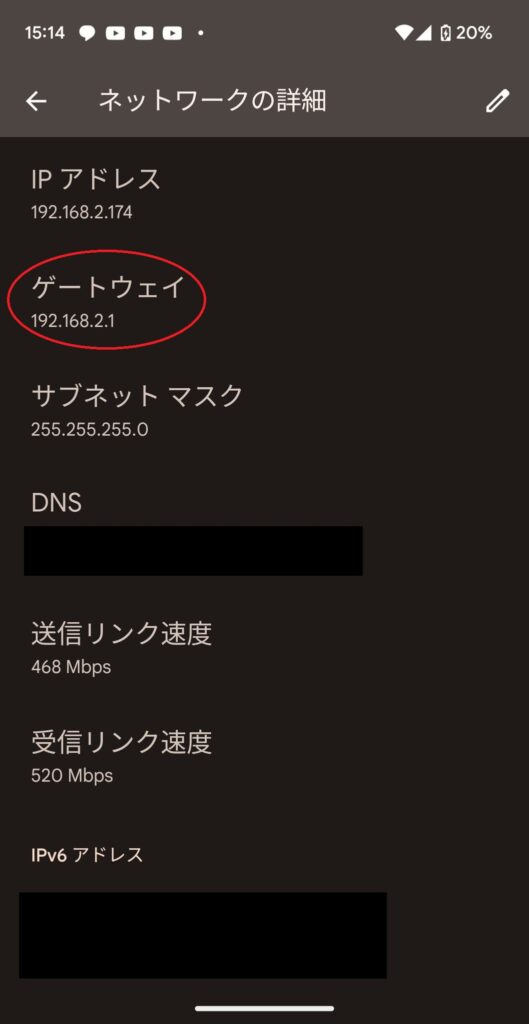
これでiOS同様に機内Wi-Fiに接続できるはずだ。




コメント